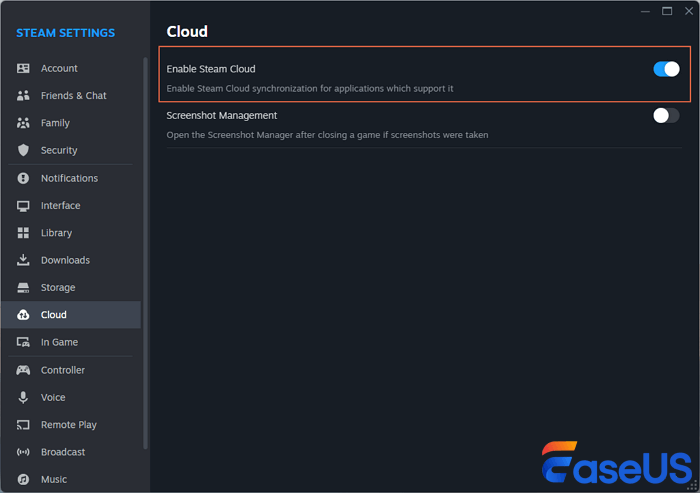Battlefield 6 (verschijnt op 10 oktober 2025) is een van de meest verwachte shooters van 2025. Nu de bèta al live is, storten spelers zich in gigantische gevechten, maar het verliezen van voortgang door corrupte opslagbestanden of systeemcrashes kan de ervaring verpesten. Of je nu je pc wilt upgraden, bugs wilt oplossen of campagnevoortgang wilt behouden, deze gids behandelt alles over het vinden van opslagbestanden, het vinden van configuraties en het maken van back-ups van gegevens.
Battlefield 6 Opslagbestand Locatie
Toegang tot de Battlefield 6-saves helpt je niet alleen om op elk moment een back-up te maken van je savegame, maar laat je ook je gamevoortgang synchroniseren met andere pc's. De meeste savegames, waaronder Battlefield, worden opgeslagen in je gebruikersprofiel. De meest voorkomende locatie is C:\Users\[JouwGebruikersnaam]\Documenten of C:\Users\admin\Saved Games . Over het algemeen is het Battlefield 6-savebestand via dit pad te vinden.
Locatie van Battlefield 6-configuratiebestand
Configuratiebestanden slaan belangrijke instellingen op, zoals graphics, bediening en audio. Wijzig deze om problemen te verhelpen of de prestaties te optimaliseren. Je kunt het configuratiebestand aanpassen om het uiterlijk of gedrag van je game te wijzigen. Het wijzigen van de instellingen van een game is echter een eenvoudige handeling, dus het is ten zeerste aan te raden om een back-up van je configuratiebestanden te maken voordat je actie onderneemt. Zo kun je de configuratiebestanden op elk gewenst moment herstellen.
Over het algemeen kunt u de locatie van het Battlefield 6-configuratiebestand vinden via dit pad: %USERPROFILE%\Documents\Battlefield 6\settings\PROFSAVE_profile.
- Waarschuwing
- Maak altijd een back-up van je configuratiebestanden voordat je ze bewerkt. Beschadigde bestanden kunnen ervoor zorgen dat het spel niet start!
Deel dit artikel op sociale media om anderen te helpen de opgeslagen bestanden te vinden en er een back-up van te maken!
Back-up Battlefield 6-opslagbestand
Als je opslagbestand verloren gaat of kwijtraakt, is dat een ramp. Om te voorkomen dat het Battlefield 6-opslagbestand verloren gaat, kun je het beter op een andere locatie opslaan. Om een back-up te maken van het Battlefield 6-opslagbestand, kun je het volgende doen:
Methode 1. Handmatig opgeslagen spelbestanden kopiëren
Met Handmatig kopiëren kun je de volledige map "Battlefield 6" (of de relevante submappen) naar een aparte locatie kopiëren, zoals een externe schijf of cloudopslag. Daarvoor moet je echter eerst de opslaglocatie van de game vinden. Als het opslagbestand groot is, duurt dit lang.
Methode 2. Steam Cloud Sync (semi-automatisch)
Met de Steam Cloud kunnen games gebruikmaken van cloudopslag die door Steam wordt gehost. Games kunnen Steam Cloud gebruiken om verschillende soorten gegevens op te slaan, waaronder opgeslagen games, game-instellingen, profielstatistieken en andere gebruikerspecifieke informatie.
Stap 1. Open Steam > Instellingen > Cloud.
Stap 2. Zorg ervoor dat " Steam Cloud Sync inschakelen " is aangevinkt.
Als dit wordt ondersteund, worden opgeslagen bestanden automatisch geüpload.
- Let op:
- Niet alle games ondersteunen cloudsynchronisatie. Controleer dit via de Steam Store-pagina.
Methode 3. Gebruik EaseUS Todo Backup - App-back-upsoftware
Voor het back-uppen van gamebestanden is het gebruik van professionele databack-upsoftware de beste en meest effectieve manier. EaseUS Todo Backup is een app-databack-upsoftware waarmee je automatisch gamebestanden kunt back-uppen en een geplande back-up van je gamebestanden kunt maken.
Met de EaseUS back-upsoftware kun je direct een back-up maken van opgeslagen games, zonder dat je naar de gamebestanden hoeft te zoeken. Je kunt hiermee bestanden back-uppen naar de lokale schijf, externe schijf, cloud, NAS, enz., en incrementele en differentiële back-ups maken om aan je verschillende back-upbehoeften te voldoen. Met deze back-upsoftware kun je point-in-time saves back-uppen en herstellen, zelfs na crashes of mislukte updates.
Hier leest u hoe u EaseUS Todo Backup kunt gebruiken om een back-up te maken van uw opgeslagen games:
Stap 1. Start de software en klik op Back-up maken in de hoofdinterface.
Stap 2. Klik op Apps-gegevens en klik op het pijlpictogram naast het vak.
Stap 3. Selecteer het spel waarvan u een back-up wilt maken en klik op OK.
Stap 4. Selecteer de bestemming waar u de back-ups wilt opslaan en klik op 'Nu back-uppen'. (U kunt ook vóór de back-up op 'Opties' klikken om uw back-up aan te passen.)
Conclusie
Door de locatie van je Battlefield 6-opslagbestand te lokaliseren en er een back-up van te maken, overleef je je voortgang crashes, upgrades of mod-experimenten. Voor probleemloze bescherming automatiseert EaseUS Todo Backup het proces met planning en cloudintegratie, zodat jij je kunt concentreren op het slagveld en niet op bestandsbeheer. Download deze gratis app voor databack-up om je opgeslagen games op je pc te beschermen!
Veelgestelde vragen
1. Wat moet ik doen als Battlefield 6 secure boot niet is ingeschakeld?
Als je de foutmelding " Battlefield 6 secure boot not enabled " krijgt, moet je Secure Boot inschakelen om Battlefield 6 op de pc te kunnen spelen. Secure Boot is een beveiligingsfunctie op moderne moederborden die ervoor zorgt dat alleen vertrouwde software wordt geladen tijdens het opstarten. Zo schakel je het in:
- Start uw pc opnieuw op en ga naar BIOS/UEFI (meestal door tijdens het opstarten op Del, F2, F12 of Esc te drukken).
- Zoek naar Secure Boot onder: Boot Settings/Security/Authentication.
- Secure Boot inschakelen (instellen op 'Ingeschakeld').
- Wijzigingen opslaan (F10) en afsluiten.
- Start uw pc opnieuw op en controleer of de fout is opgelost.
2. Blijven multiplayer-ontgrendelingen bewaard als ik een back-up maak van mijn saves?
Ja, het slaat ook voortgangsgegevens op. Server-side items (bijv. cosmetica uit de Phantom Edition) vereisen echter mogelijk accountsynchronisatie.
3. Waarom heeft BF6 een Secure Boot nodig?
Het helpt rootkits en boot-time malware te voorkomen en is nu vereist door EA voor anti-cheat integriteit.
4. Waar worden Battlefield 6-opslagbestanden op de pc opgeslagen?
Standaardpad: C:\Gebruikers\[UwNaam]\Documenten\Battlefield 6\instellingen\.
![EaseUS Data Recovery Wizard]()
![EaseUS Data Recovery Wizard for Mac]()
![EaseUS Partition Manager Pro]()
![EaseYS Partition Manager Server]()
![EaseUS Todo Backup Workstation]()
![EaseUS Todo Backup Advanced Server]()